使用CSS transition与clip-path结合可实现流畅裁剪动画,如矩形inset()入场、圆形circle()展开和多边形polygon()变换,需确保起始与结束点数一致,并通过cubic-bezier()优化缓动,提升视觉效果与性能。
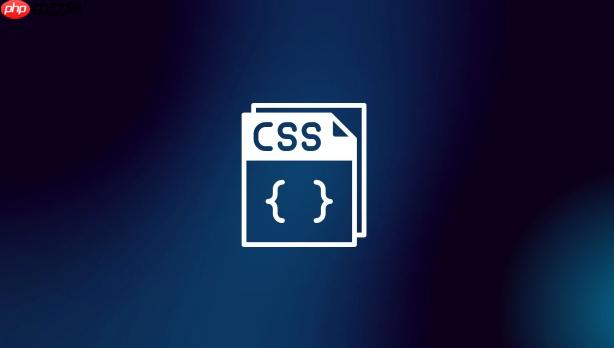
使用CSS过渡(transition)与
clip-path
结合,可以实现非常流畅的裁剪动画效果,比如元素的渐显、形状变化、遮罩入场等。这种技术无需JavaScript,完全通过CSS控制,性能良好且易于实现。
基本原理
clip-path 属性用于定义元素的可见区域,只显示指定区域内的部分,其余部分被“裁剪”掉。通过改变
clip-path
的值,并配合 transition,就可以实现裁剪动画。
常用的
clip-path
函数包括:
-
inset()
:从四边向内裁剪,适合矩形动画
-
circle()
:圆形裁剪
-
polygon()
:多边形裁剪,灵活性高
矩形裁剪入场动画(inset)
常见于内容从中间或一侧淡入展开的效果。
立即学习“前端免费学习笔记(深入)”;
.element { clip-path: inset(50% 0); /* 初始状态:上下各裁剪50%,中间一条线 */ transition: clip-path 0.6s ease; } <p>.element:hover { clip-path: inset(0); /<em> 完全显示 </em>/ }</p>
这个例子中,元素初始被上下压缩成一条线,鼠标悬停时平滑展开为完整区域。
圆形展开动画(circle)
模拟按钮点击或图片放大的视觉反馈。
.circle-clip { clip-path: circle(0% at 50% 50%); /* 从中心开始,半径为0 */ transition: clip-path 0.8s cubic-bezier(0.25, 0.46, 0.45, 0.94); } <p>.circle-clip.show { clip-path: circle(100% at 50% 50%); /<em> 扩展到最大 </em>/ }</p>
适用于模态框、加载页等需要中心扩散进入的场景。
多边形动画(polygon)
实现更复杂的裁剪路径,如三角形展开、锯齿入场等。
.polygon-clip { clip-path: polygon(50% 0%, 50% 0%, 50% 0%); /* 起始为一点 */ transition: clip-path 1s ease-out; } <p>.polygon-clip.active { clip-path: polygon(0% 0%, 100% 0%, 50% 100%); /<em> 变为三角形 </em>/ }</p>
注意起始点需与目标形状点数一致,才能形成平滑过渡。
实用技巧与注意事项
要让动画自然流畅,注意以下几点:
- 确保起始和结束的
clip-path
使用相同数量的坐标点,否则浏览器无法插值动画
- 使用
cubic-bezier()
调整缓动函数,使动画更有弹性
- 在移动端测试性能,复杂多边形可能影响帧率
- 可结合
opacity
或
transform
增强视觉层次
基本上就这些。只要掌握
clip-path
的形状定义和过渡时机,就能做出很多惊艳的入场或切换效果,不复杂但容易忽略细节。
以上就是css动画 css javascript java go 浏览器 JavaScript css transform transition 图片放大


